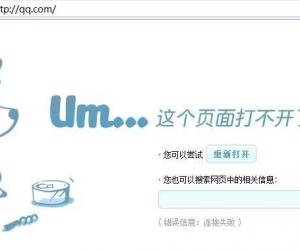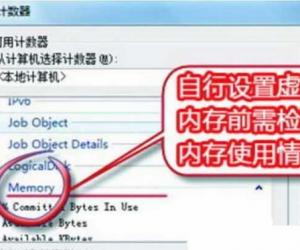网页中的缓存视频怎么下载不了 网页缓存视频怎么下载的方法介绍
发布时间:2016-09-26 09:07:56作者:知识屋
网页中的缓存视频怎么下载不了 网页缓存视频怎么下载的方法介绍。我们很多人在上网的时候,经常喜欢观看一些网页上面的视频。当我们看到一些我们非常喜欢的网页视频的时候,有的人就想着下载下来。那么我们具体应该怎么操作呢?一起来看看吧。
操作方法/步骤:
1、首先点击“工具”下拉菜单 选择“Internet”选项,切换到常规选项卡;
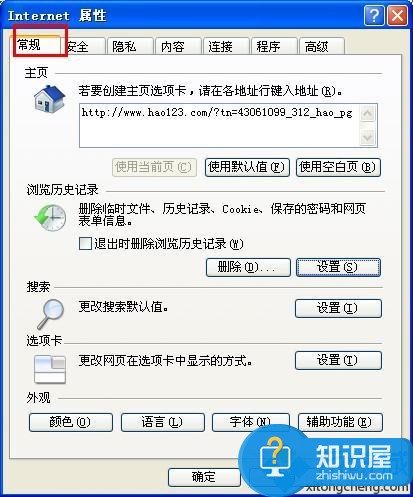
2、然后点击删除按钮,去掉图中两个选项框来删除这些文件,以帮助我们更好的寻找视频,点击删除,即可删除这些垃圾文件;

3、点击设置,将磁盘空间设置成最大(因为我们并不知道视频文件的大小),确定之后,开始播放网页视频,直至视频缓存完毕;
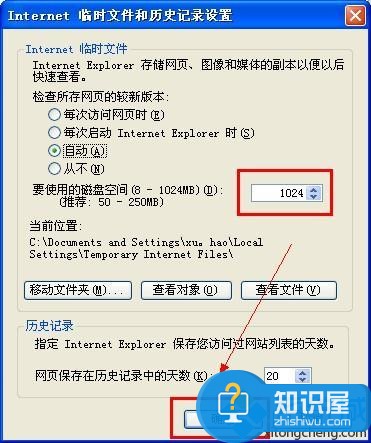
4、此时调出常规选项卡,点击设置后会看到如下图选项框,点击查看文件,此时就会在文件夹里找到缓存的视频了。
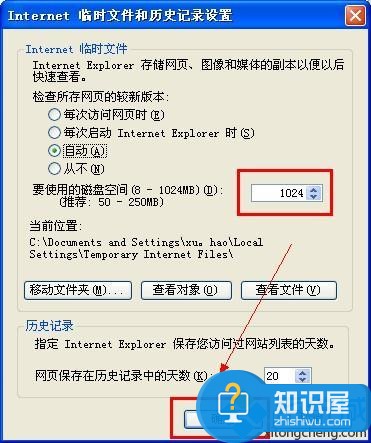
通过了上面的详细方法介绍以后,我们就可以非常方便的下载一些我们喜欢的网页视频了,希望能够帮到很多不懂的网友们。
(免责声明:文章内容如涉及作品内容、版权和其它问题,请及时与我们联系,我们将在第一时间删除内容,文章内容仅供参考)
知识阅读
软件推荐
更多 >-
1
 一寸照片的尺寸是多少像素?一寸照片规格排版教程
一寸照片的尺寸是多少像素?一寸照片规格排版教程2016-05-30
-
2
新浪秒拍视频怎么下载?秒拍视频下载的方法教程
-
3
监控怎么安装?网络监控摄像头安装图文教程
-
4
电脑待机时间怎么设置 电脑没多久就进入待机状态
-
5
农行网银K宝密码忘了怎么办?农行网银K宝密码忘了的解决方法
-
6
手机淘宝怎么修改评价 手机淘宝修改评价方法
-
7
支付宝钱包、微信和手机QQ红包怎么用?为手机充话费、淘宝购物、买电影票
-
8
不认识的字怎么查,教你怎样查不认识的字
-
9
如何用QQ音乐下载歌到内存卡里面
-
10
2015年度哪款浏览器好用? 2015年上半年浏览器评测排行榜!